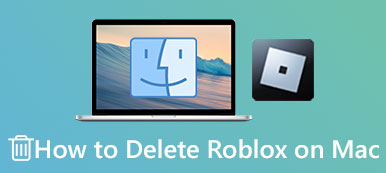Μπορείτε να παίξετε το League of Legends στο Mac; Όποια και αν είναι η απάντησή σας, δεν πρέπει να χάσετε το παρακάτω περιεχόμενο που σας παρέχει έναν πλήρη οδηγό Το League of Legends στο Mac που σας βοηθά να μάθετε καλύτερα για αυτό το παιχνίδι. Εκτός από τη σύντομη εισαγωγή που μπορείτε να βρείτε εδώ, αυτό το άρθρο σας διδάσκει επίσης πώς να κατεβάσετε και να εγκαταστήσετε το παιχνίδι σε Mac και να απεγκαταστήσετε το League of Legends σε Mac. Θα λάβετε όλες τις γνώσεις που χρειάζεστε για το League of Legends στο Mac σε αυτό το άρθρο. Συνεχίστε να διαβάζετε και ανακαλύψτε περισσότερα.

- Μέρος 1: Λήψη και εγκατάσταση του League of Legends σε Mac
- Μέρος 2: Απεγκατάσταση του League of Legends σε Mac
- Μέρος 3: Συχνές ερωτήσεις σχετικά με το League of Legends στο Mac
Μέρος 1: Λήψη και εγκατάσταση του League of Legends σε Mac
Το League of Legends είναι ένα βιντεοπαιχνίδι MOBA που μπορείτε να παίξετε με φίλους στο Mac. Μπορεί συχνά να ακούτε τη συντομογραφία αυτού του παιχνιδιού ως LOL. Σε αυτό το παιχνίδι, θα είστε σε μια ομάδα και θα πολεμάτε με άλλους. Μπορείτε επίσης να ελέγξετε διαφορετικούς χαρακτήρες για να πολεμήσετε και να κερδίσετε πόντους εμπειρίας για να ενισχύσετε τη δύναμη. Αν θέλετε να παίξετε το League of Legends σε Mac, εδώ είναι τα βασικά βήματα που πρέπει να γνωρίζετε για να κατεβάσετε πρώτα το παιχνίδι.
Πώς να κατεβάσετε το League of Legends σε Mac
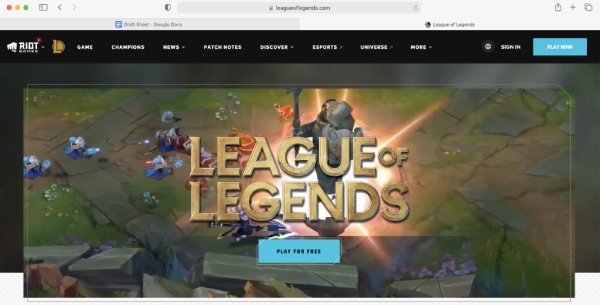
Βήμα 1Για να κατεβάσετε το League of Legends για Mac, μεταβείτε στον ιστότοπο της Riot Games και βρείτε τη στήλη League of Legends. Κάντε κλικ στο ΠΑΙΞΕ ΔΩΡΕΑΝ κουμπί.
Βήμα 2Στην επόμενη σελίδα, πρέπει να επιλέξετε μια περιοχή πρώτα από την επάνω δεξιά γωνία. Στη συνέχεια, πληκτρολογήστε τη διεύθυνση email σας και κάντε κλικ στο Αρχική κουμπί.
Βήμα 3Αυτό θα είναι διαφορετικό εάν έχετε ήδη λογαριασμό και μπορείτε απλά να κάνετε κλικ στο ΚΛΙΚ ΓΙΑ ΤΗΝ ΛΗΨΗ κουμπί για να κατεβάσετε το παιχνίδι. Δεν υπάρχει λογαριασμός; Δείτε το βήμα 4.
Βήμα 4 Εάν δεν υπάρχει λογαριασμός, πρέπει να εισαγάγετε την ημερομηνία γέννησής σας και να κάνετε κλικ στο κουμπί Επόμενο. Στη συνέχεια, πληκτρολογήστε ένα όνομα χρήστη και έναν κωδικό πρόσβασης για να δημιουργήσετε έναν λογαριασμό.
Βήμα 5Επιβεβαιώστε τον κωδικό πρόσβασής σας και κάντε κλικ στο πλαίσιο επιλογής πριν από το Συμφωνία άδειας. Στη συνέχεια, κάντε κλικ στο Επόμενο κουμπί και Λήψη για Mac κουμπί
Εγκαταστήστε και παίξτε το League of Legends σε Mac
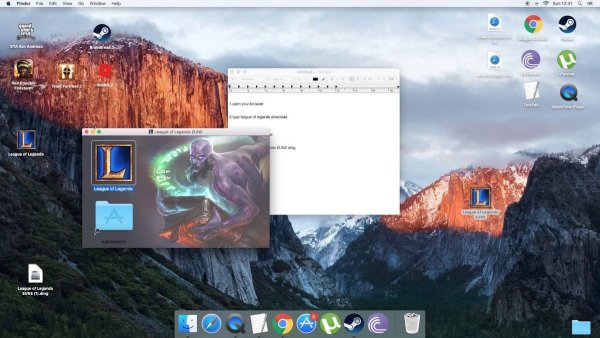
Μόλις ολοκληρωθεί η λήψη του αρχείου, μπορείτε να σύρετε το League of Legends στο φάκελο Application, ακριβώς με τον ίδιο τρόπο που εγκαθιστάτε οποιεσδήποτε άλλες κανονικές εφαρμογές στο Mac. Μόλις ολοκληρωθεί η εγκατάσταση, μπορείτε είτε να κάνετε κλικ στο League of Legends στο φάκελο Application είτε στην επιφάνεια εργασίας σας για να ξεκινήσετε το παιχνίδι. Τώρα, απολαύστε το League of Legends στο Mac.
Μέρος 2: Απεγκατάσταση του League of Legends σε Mac
Εάν δεν θέλετε πλέον να παίζετε το παιχνίδι ή δεν έχετε επαρκή χώρο για αυτό στο Mac σας, ακολουθούν οι δύο μέθοδοι για το πώς να απεγκαταστήσετε πλήρως το League of Legends στο Mac. Η χρήση των παρακάτω λεπτομερών βημάτων δεν μπορεί μόνο να σας βοηθήσει να απεγκαταστήσετε το League of Legends από το Mac, αλλά και να λύσετε το πρόβλημα της αποτυχίας εύρεσης του παιχνιδιού στη λίστα προγραμμάτων προς απεγκατάσταση. Οι δύο παρακάτω μέθοδοι έχουν και οι δύο τα δικά τους πλεονεκτήματα, η πρώτη δεν απαιτεί εγκατάσταση καμίας εφαρμογής ενώ η δεύτερη είναι ευκολότερη και πιο γρήγορη. Ελέγξτε τα παρακάτω βήματα για να επιλέξετε το επιθυμητό.
Πώς να απεγκαταστήσετε το League of Legends από το Mac με μη αυτόματο τρόπο
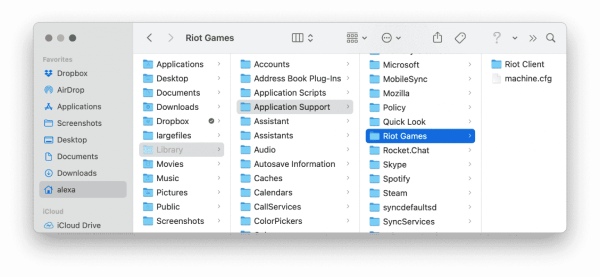
Βήμα 1 Βεβαιωθείτε ότι το LOL δεν εκτελείται στο Mac σας. Μπορείτε να ανοίξετε Δραστηριότητα Monitor και βρείτε το League of Legends. Κάντε κλικ σε αυτό και κάντε κλικ στο Δύναμη λήξης κουμπί.
Βήμα 2Ανοικτό Finder και Εφαρμογή, σύρετε το League of Legends στον Κάδο απορριμμάτων για να το αφαιρέσετε και κάντε δεξί κλικ στο σκουπίδια για να κάνετε κλικ στο Άδειασμα κάδου απορριμμάτων κουμπί.
Βήμα 3Και πάλι, στο Finder παράθυρο, χρησιμοποιήστε τον συνδυασμό πλήκτρων εντολή και αλλαγή και G και τον τύπο ~ / Library στο αναδυόμενο παράθυρο και, στη συνέχεια, κάντε κλικ στο Go κουμπί.
Βήμα 4Επιλέξτε τους παρακάτω φακέλους στο παρακάτω παράθυρο και μετακινηθείτε στον Κάδο απορριμμάτων:
~Βιβλιοθήκη/Υποστήριξη εφαρμογών/Riot Games
~Library/Saved Application State/com.riotgames.LeagueofLegends.LoLPatcher.savedState
Βήμα 5 Αδειάστε τον Κάδο απορριμμάτων και αν θέλετε καλύτερα εφέ, επανεκκινήστε το Mac σας.
Πώς να απεγκαταστήσετε πλήρως το League of Legends από το Mac
Η παραπάνω λειτουργία μπορεί να είναι λίγο περίπλοκη και απαιτεί υπερβολική ενέργεια και χρόνο για τον εντοπισμό αυτών των ανιχνευτών. Είναι δυνατή η πλήρης απεγκατάσταση του League of Legends από το Mac γρήγορα; Σίγουρα, η απεγκατάσταση μπορεί να είναι εξαιρετικά εύκολη με το Apeaksoft Mac Καθαριστικό. Αυτό το Cleaner για Mac μπορεί να σας βοηθήσει να απεγκαταστήσετε πλήρως το League of Legends σε Mac με ένα μόνο κλικ. Είτε πρόκειται για το πρόγραμμα παιχνιδιού είτε για τα σχετικά αρχεία, μπορείτε να χρησιμοποιήσετε το Cleaner για να τα αφαιρέσετε όλα και να διατηρήσετε έναν καθαρό δίσκο.

4,000,000 + Λήψεις
Σπάστε περιττά και ανεπιθύμητα μεγάλα αρχεία.
Απεγκαταστήστε εντελώς τυχόν εφαρμογές στο Mac σας.
Ενισχύστε την απόδοση του Mac σας αφαιρώντας ανεπιθύμητα αρχεία.
Προστατέψτε τα σημαντικά δεδομένα σας με ασφαλή κρυπτογράφηση.
Βήμα 1 Κατεβάστε και εγκαταστήστε το Cleaner στο Mac σας και εκκινήστε το. Για να απεγκαταστήσετε το League of Legends σε Mac, πρέπει πρώτα να κάνετε κλικ στο ΕΡΓΑΛΕΙΟΘΗΚΗ κουμπί και θα δείτε πολλά εργαλεία με διάφορες λειτουργίες.

Βήμα 2 Κάντε κλικ στο απεγκατάσταση και αυτή η λειτουργία σάς δίνει τη δυνατότητα να αφαιρέσετε όλες τις εφαρμογές στο Mac με ευκολία. Απλά κάντε κλικ στο σάρωση και περιμένετε μέχρι να ολοκληρωθεί η σάρωση. Στη συνέχεια, κάντε κλικ στο Δες κουμπί για να βρείτε το League of Legends.

Βήμα 3 Ανάμεσα στη λίστα των εφαρμογών, βρείτε το League of Legends και κάντε κλικ στο πλαίσιο επιλογής πριν από αυτό για να επιλέξετε την εφαρμογή και τα σχετικά αρχεία. Τα αρχεία θα εμφανιστούν στη δεξιά πλευρά του παραθύρου. Τέλος, κάντε κλικ στο Καθαρός κουμπί για να τα σαρώσετε όλα εντελώς.

Περαιτέρω ανάγνωση:
Τρόπος αναπαραγωγής και εγγραφής παιχνιδιών iOS στον υπολογιστή
Πώς να καθαρίσετε την προσωρινή μνήμη στο Mac Μέσα
Μέρος 3: Συχνές ερωτήσεις σχετικά με το League of Legends στο Mac
Πώς να διορθώσετε το πρόβλημα του League of Legends στο MacOS 10.15;
Σύμφωνα με την επίσημη δήλωση, εάν εγκαταστήσετε τη λήψη του League of Legends για MacOS 10.14 και κάνετε αναβάθμιση σε 10.15, δεν θα υπάρχουν προβλήματα. Εν τω μεταξύ, τα προβλήματα του League of Legends στο MacOS 10.15 δεν έχουν καλύτερη λύση από την επαναφορά του λειτουργικού συστήματος στην έκδοση 10.14 και την επανεγκατάσταση του παιχνιδιού στο Mac σας.
Ποια είναι η προτεινόμενη ανάλυση για το League of Legends για Mac;
Διαφορετικά λειτουργικά συστήματα Mac μπορούν να προσαρμοστούν σε διαφορετικές αναλύσεις. Για παράδειγμα, εάν η έκδοση του λειτουργικού σας συστήματος είναι MacOS 10.12, η προτεινόμενη ανάλυση του League of Legends σε Mac είναι 1021x768. Ωστόσο, εάν έχετε μια πιο προηγμένη έκδοση όπως το MacOS 11, μπορείτε να προσαρμόσετε την ανάλυση σε 1920x1080.
Πώς να βελτιώσετε την απόδοση του League of Legends στο Mac;
Εάν η έκδοση Mac σας είναι αρκετά παλιά, μπορείτε να μειώσετε τις ρυθμίσεις εμφάνισης του παιχνιδιού Mac, κάτι που μπορεί να βελτιώσει την απόδοση του παιχνιδιού. Απλώς εκκινήστε το League Client σε Mac και κάντε κλικ στο ρυθμίσεις κουμπί. Στη συνέχεια, κάντε κλικ στο General και κάντε κλικ στο πλαίσιο ελέγχου πριν Ενεργοποιήστε τη λειτουργία χαμηλών προδιαγραφών. Τώρα, είστε έτοιμοι.
Συμπέρασμα
Στο τέλος αυτού του άρθρου, πρέπει να λάβετε αρκετές πληροφορίες ή λειτουργίες σχετικά με το League of Legends στο Mac. Είτε θέλετε να κάνετε λήψη είτε απεγκαταστήστε το League of Legends σε Mac, μπορείτε να βρείτε τα βήματα εδώ για να σας βοηθήσουν να εκτελέσετε καλύτερα αυτές τις ενέργειες.